Microsoft Copilot Studios biedt een innovatieve manier om aangepaste Chatbots te creëren en te integreren. Of je nu een bedrijf runt of gewoon wilt experimenteren - met Copilot Studios kun je krachtige toepassingen ontwikkelen die werken met natuurlijke taalverwerkingstechnologieën. In deze handleiding leer je hoe je je eigen Chatbots kunt maken met Microsoft Copilot Studios, om ze intern binnen je bedrijf of voor persoonlijke projecten te gebruiken.
Belangrijkste inzichten
- Je kunt met Microsoft Copilot Studios aangepaste Chatbots maken en ze integreren in Microsoft 365.
- Het gebruik van Microsoft Copilot Studios brengt kosten met zich mee - daarom is het raadzaam om eerst de gratis proefmogelijkheden uit te proberen.
- Het platform stelt je in staat om websites en PDF's als gegevensbronnen voor je Chatbots te gebruiken.
- Je kunt gemaakte bots delen in verschillende toepassingen zoals Microsoft Teams of op websites.
Stapsgewijze handleiding
Stap 1: Toegang tot Microsoft Copilot Studios
Voordat je met het maken van je Chatbot kunt beginnen, moet je toegang krijgen tot Microsoft Copilot Studios. Het is belangrijk om te weten welke abonnementen beschikbaar zijn en of er gratis proefversies zijn. Als je de tool gewoon wilt uitproberen, klik dan op "Gratis uitproberen" of "Demo-testen".
Stap 2: Aanmelding en eerste stappen
Om toegang te krijgen tot de functies van Copilot Studios, moet je je aanmelden met een zakelijk e-mailadres. Je krijgt dan een account aangemaakt waarmee je Chatbots kunt ontwikkelen en testen. Hier kun je verdere stappen zoals het invoeren van een URL direct starten.
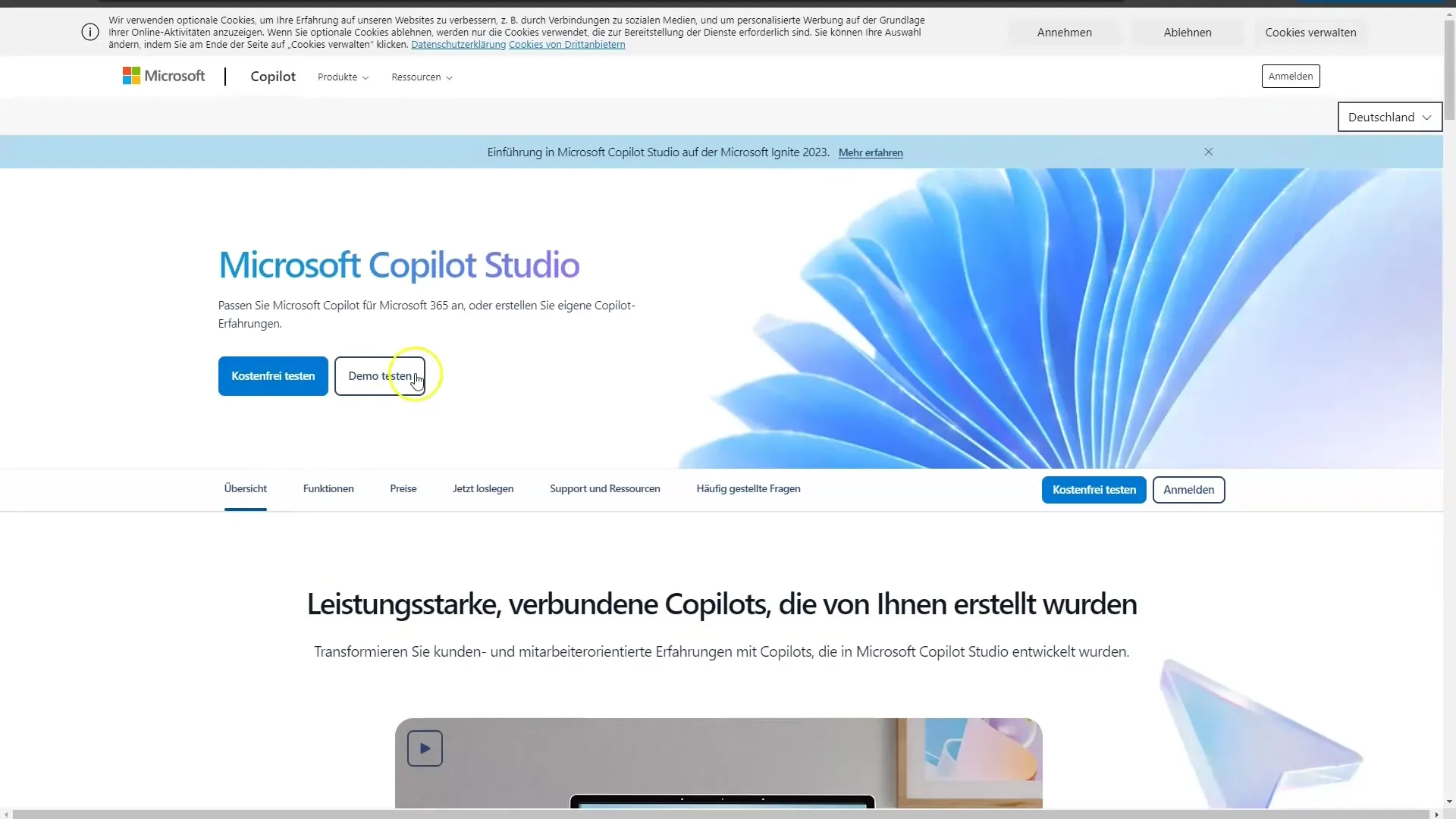
Stap 3: Aanmaken van een nieuwe Chatbot
Nadat je bent aangemeld, kun je een nieuwe Chatbot maken. Klik om dit te doen op de knop om een nieuwe Copilot te maken. Je wordt gevraagd om een URL van een website in te voeren die als referentie voor je Chatbot moet dienen. Je kunt een website kopiëren en in het juiste veld plakken.
Stap 4: Training van de Chatbot
Zodra je de URL hebt ingevoerd, is het nodig om de Chatbot te trainen met gegevens uit deze bron. Voer het adres in zonder "www" of "http" en begin met de training. Het is belangrijk om ervoor te zorgen dat je de gegevens correct invoert, want daarvan is de kwaliteit van de antwoorden van je bots afhankelijk.
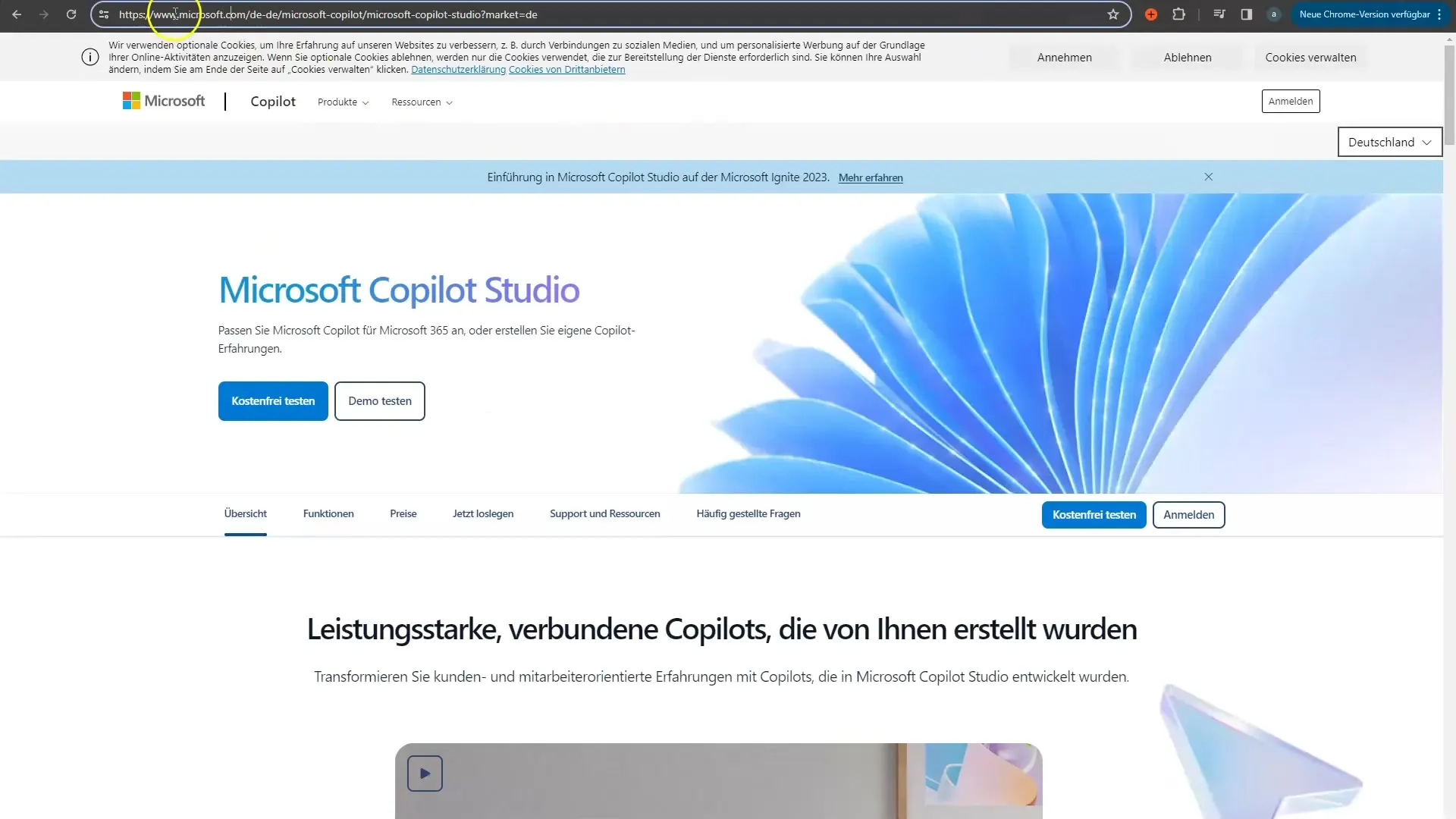
Stap 5: Testen van de Chatbot
Nadat je de URL hebt ingevoerd, kun je beginnen met communiceren met je Chatbot. Neem de tijd om verschillende vragen te stellen en te ontdekken hoe goed de bot reageert op je behoeften. Je kunt bijvoorbeeld vragen: "Wat is Copilot Studio?" en de antwoorden analyseren.
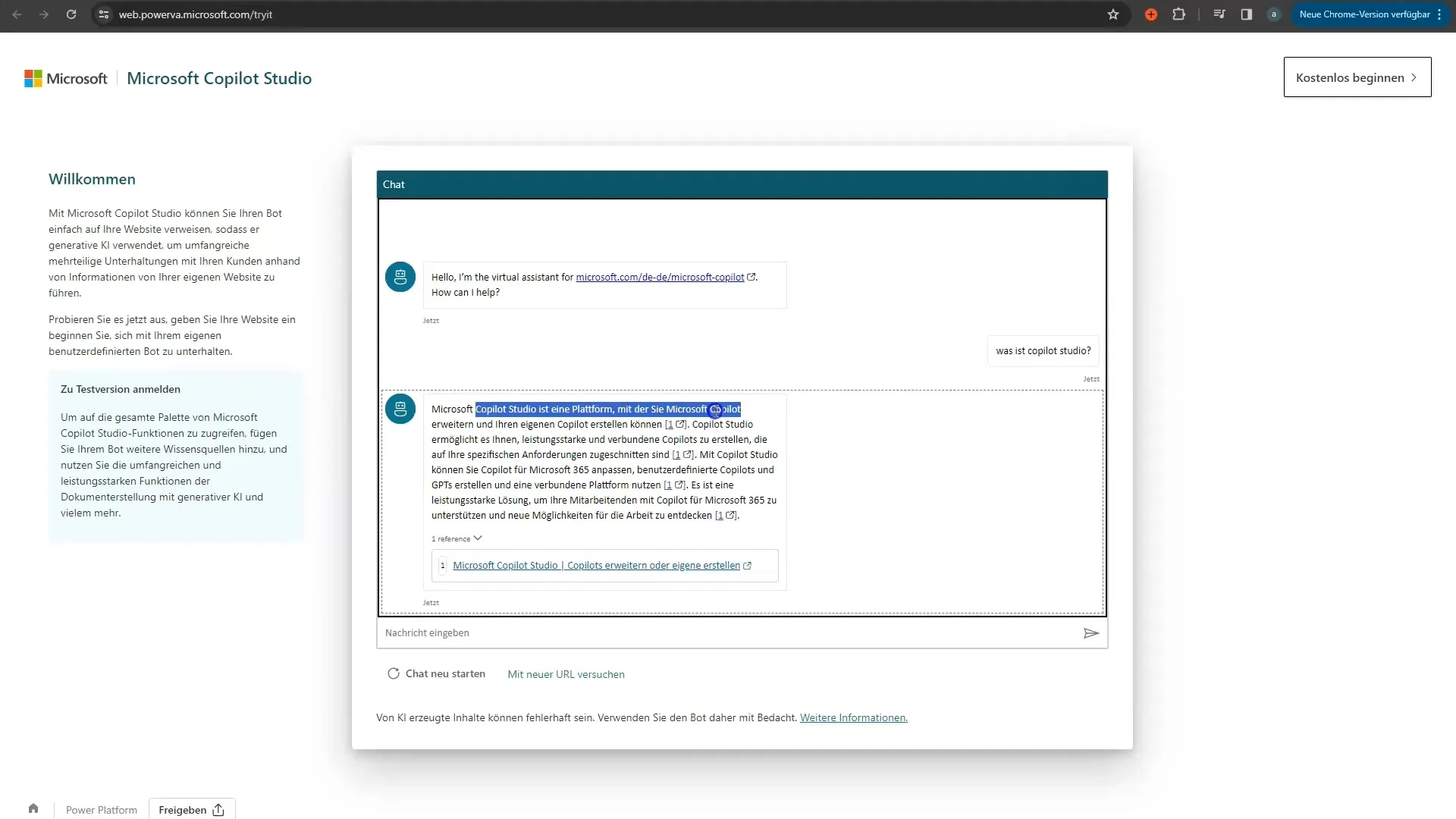
Stap 6: Toevoegen van extra bronnen
Je kunt tot vier websites en zelfs PDF-documenten toevoegen om je Chatbot veelzijdiger te maken. Dit gebeurt via de functionaliteit voor slepen en neerzetten. Upload eenvoudig de bestanden die je als bron aan je bot wilt leveren.
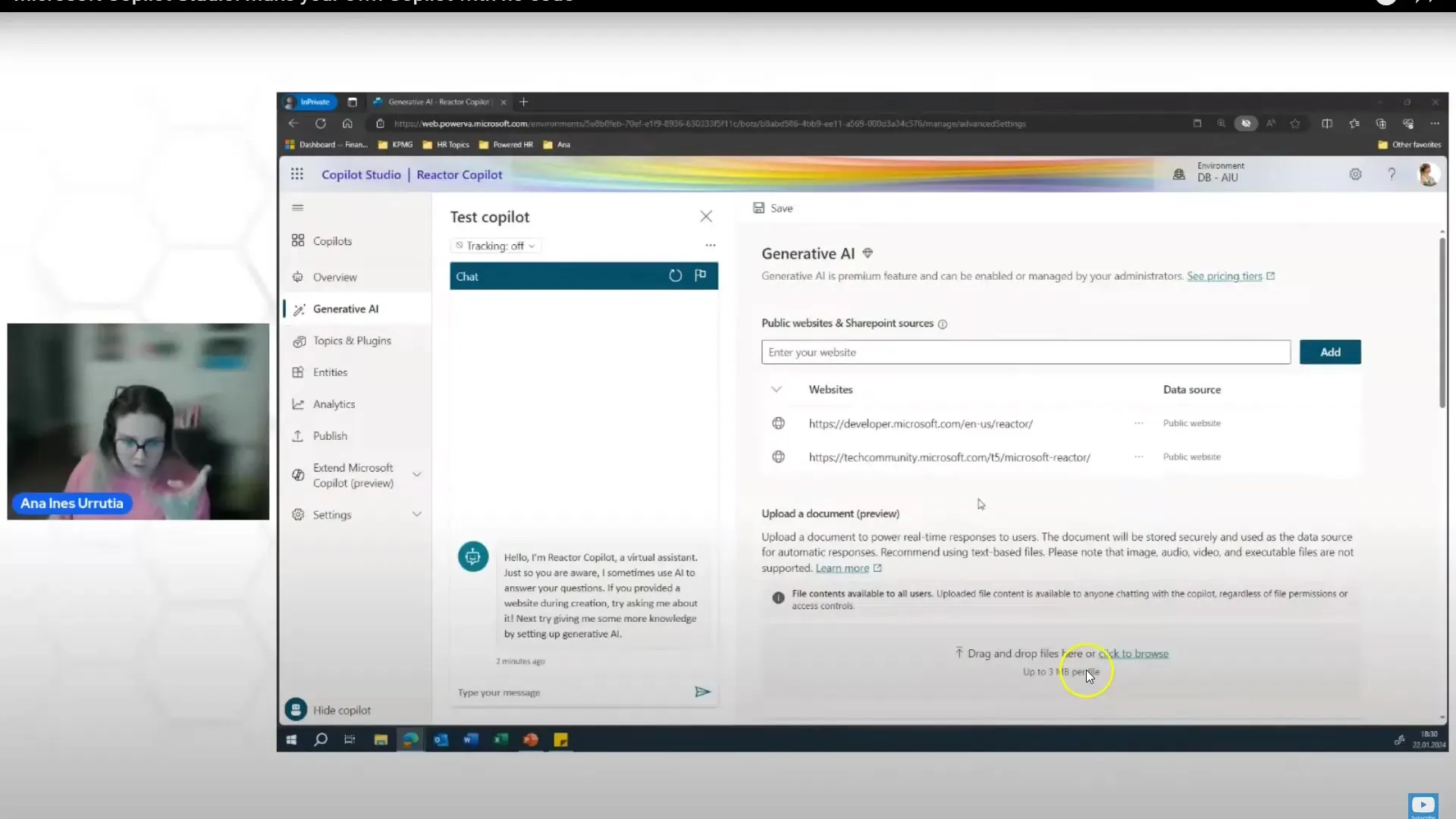
Stap 7: Correct omgaan met bronnen en auteursrechten
Zorg ervoor dat alle gebruikte bronnen vrij zijn van auteursrechtelijke problemen. Microsoft zorgt ervoor dat de door jou toegevoegde gegevens veilig blijven en dat er geen inbreuk op het auteursrecht plaatsvindt. Het is verstandig om dit te controleren voordat je publiceert.
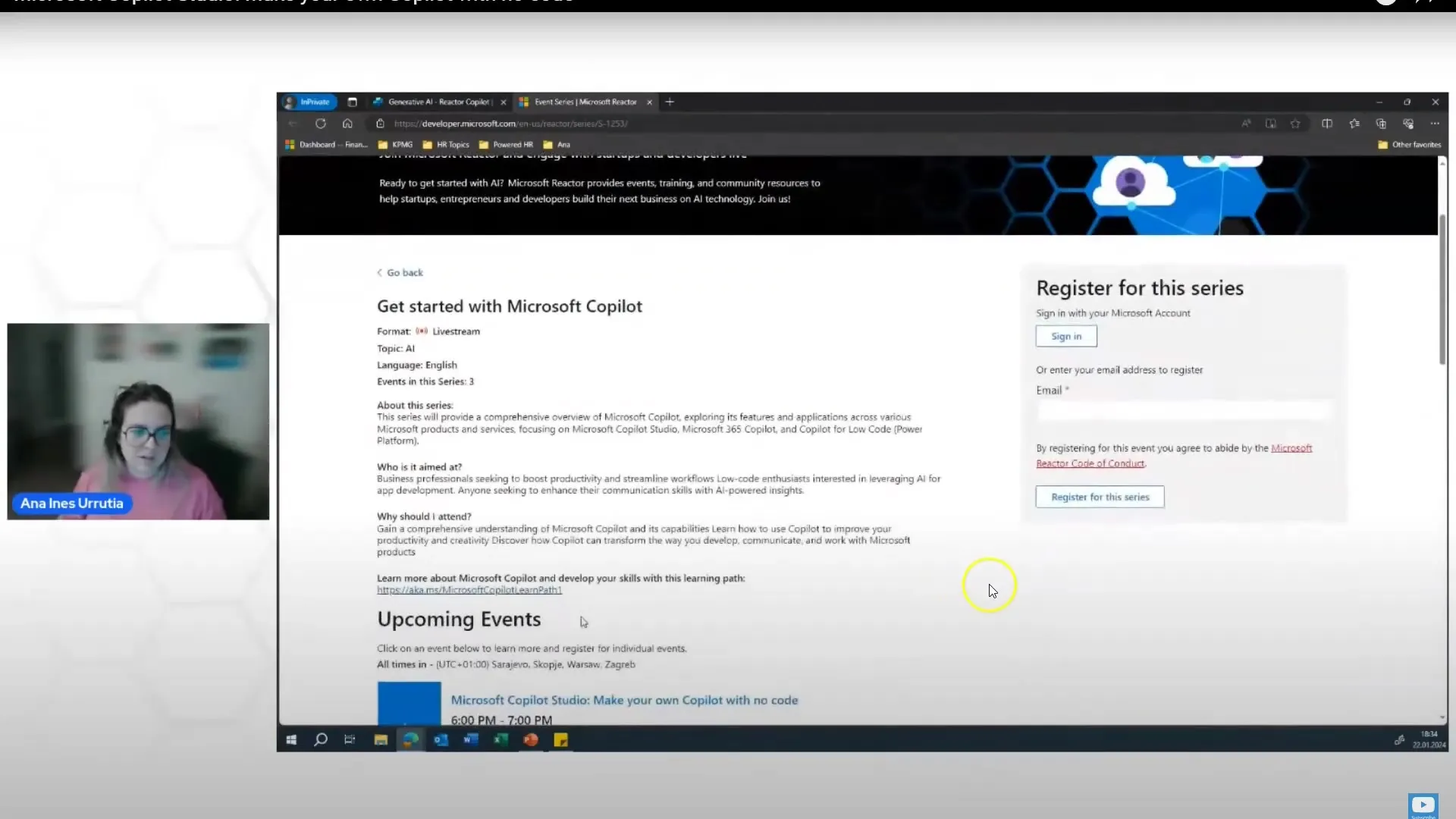
Stap 8: Publicatie en deling van je Chatbot
Nadat je je Chatbot succesvol hebt gemaakt, kun je deze binnen je bedrijf delen. Als je een Microsoft 365 Business-account hebt, kun je de Chatbot integreren in Teams of op een website. Het publicatieproces is eenvoudig en stelt alle gebruikers in staat toegang te krijgen tot de bot.
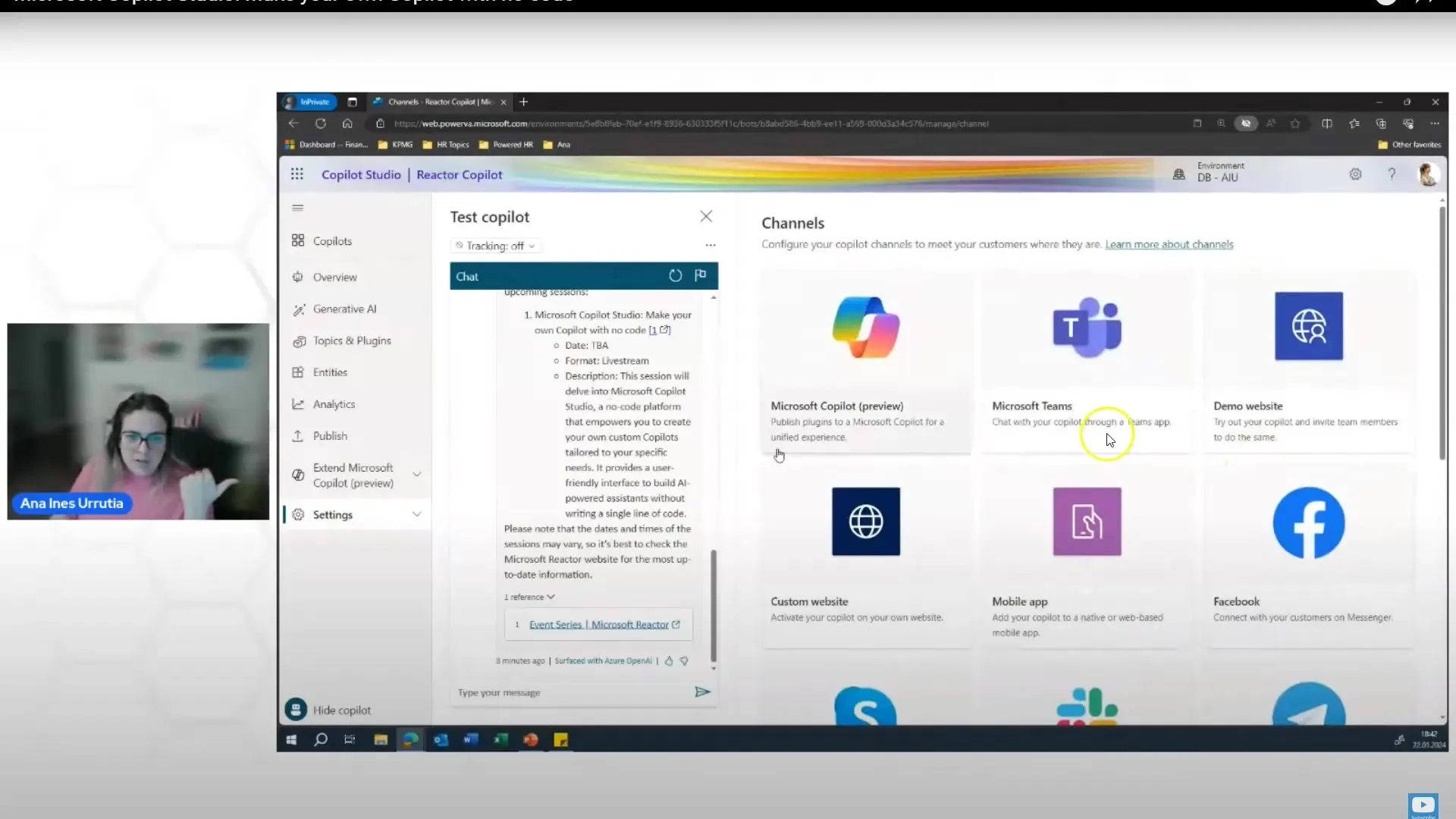
Stap 9: Feedback en Aanpassingen
Na de publicatie is het cruciaal om feedback te verzamelen. Gebruikers kunnen je nieuwe verzoeken laten weten of verbetersuggesties geven. Op die manier kun je je chatbot verder trainen en zijn functionaliteit verbeteren.
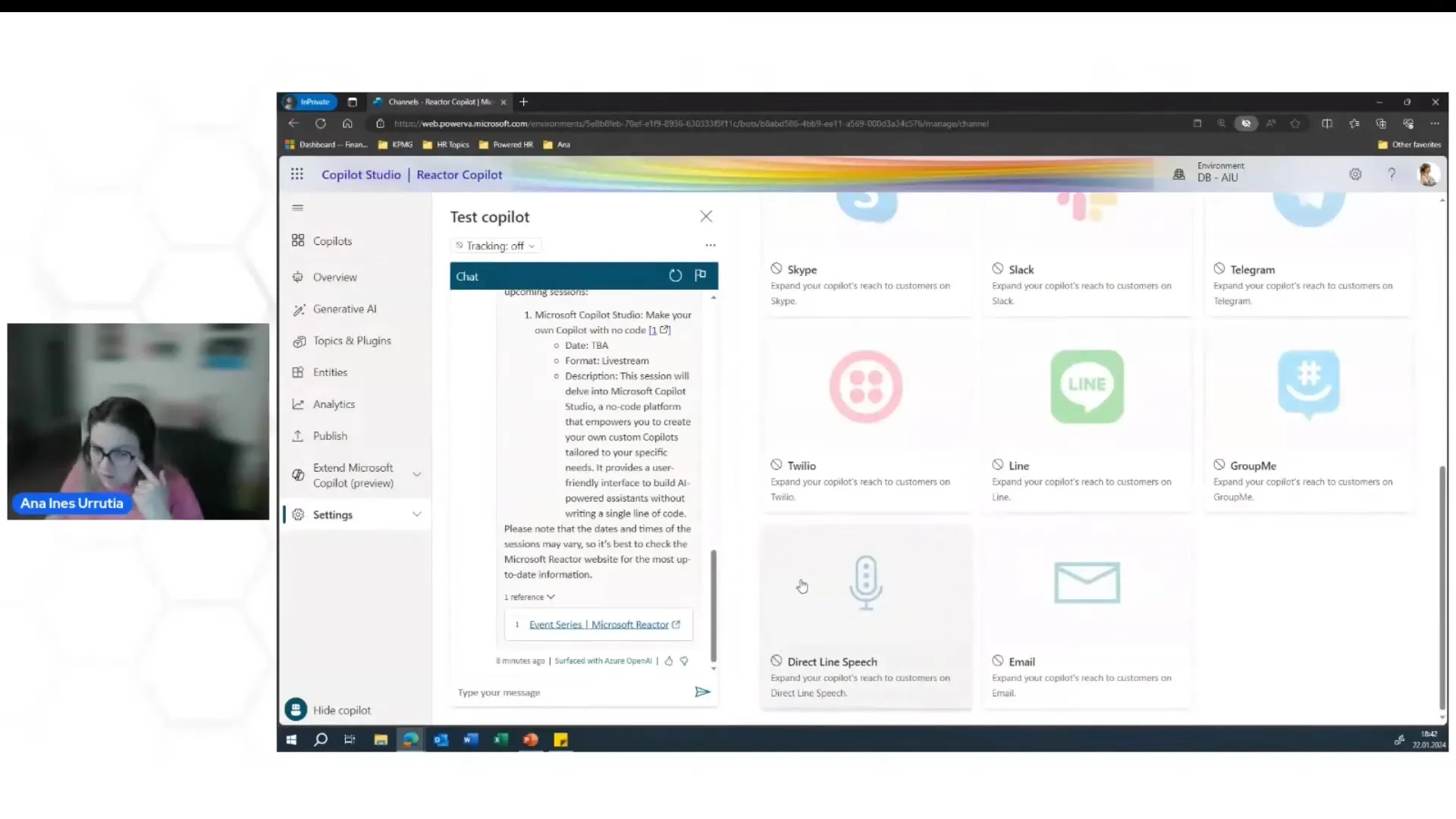
Samenvatting
In deze handleiding heb je geleerd hoe je je eigen chatbots kunt maken met Microsoft Copilot Studios. Van het aanmelden tot het trainen van de bot en het publiceren binnen je bedrijf, kun je gebruikmaken van de veelzijdige functies van het platform. Het is aan te raden om eerst te experimenteren met de gratis testversie voordat je een betaald plan kiest.
Veelgestelde Vragen
Hoe meld ik me aan bij Microsoft Copilot Studios?Je kunt je aanmelden met je zakelijke e-mailadres om een account aan te maken.
Kan ik Microsoft Copilot Studios gratis uitproberen?Ja, er is een gratis testversie die je kunt gebruiken.
Hoeveel websites kan ik aan mijn chatbot toevoegen?Je kunt maximaal vier websites aan je chatbot koppelen.
Welke formaten kan mijn chatbot verwerken?De bot kan naast websites ook PDF-documenten verwerken.
Waar kan ik mijn chatbot publiceren?Je kunt je chatbot publiceren in Microsoft Teams of op een website.


